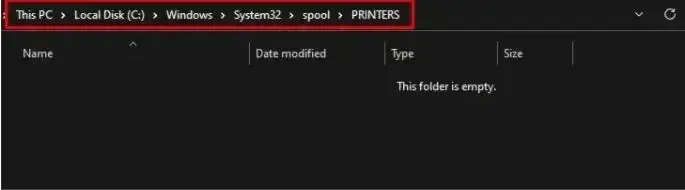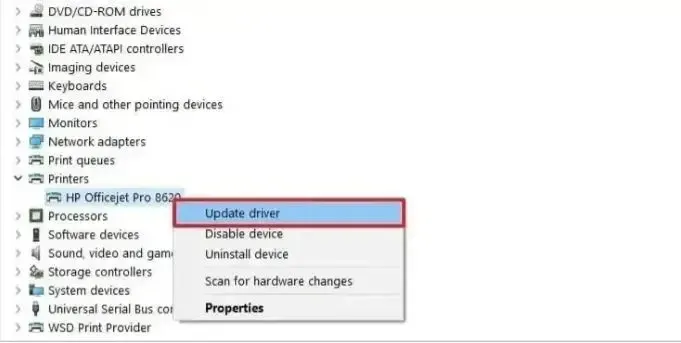يمكن أن يكون الأمر مزعجًا للغاية عندما تطرح الطابعة خطأ "نفاد الورق" على الرغم من وجود أوراق على درج الورق.
 |
| حل مشكلة الطابعة تقول نفد الورق ولكن بها ورق |
يحدث هذا الخطأ غالبًا في حالة عدم محاذاة أوراقك في الدرج أو انحشار أسطوانات الورق. قد يحدث ذلك أيضًا عندما تفرط في تكديس الأوراق أو إذا لم يتم تحميل أوراق كافية على الدرج.
بعد قولي هذا، لا يمكننا إهمال مشكلات البرامج مثل إعدادات حجم الورق التي تمت تهيئتها بشكل خاطئ وبرامج تشغيل الطابعة القديمة.
كيفية إصلاح الطابعة تقول نفاد الورق ولكن بها خطأ في الورق
قبل الانتقال إلى قسم الإصلاحات، حاول إعادة تشغيل الطابعة وجهاز الكمبيوتر الخاص بك لأنه يحل الخطأ في معظم الأوقات دون مزيد من المتاعب. إذا لم يكن الأمر كذلك، فهناك العديد من الحلول التي يمكنك تطبيقها لحل الخطأ.
تحقق من سعة درج الورق
اعتمادًا على نوع الطابعة التي تستخدمها، يكون لدرج الورق سعته الخاصة. يمكنك الرجوع إلى دليل المستخدم ومعرفة السعة. تحقق أيضًا مما إذا كان لديك أوراق كافية عليها. من المحتمل أنك أدخلت ورقًا أكثر أو أقل من سعة الدرج، ولا تستطيع الطابعة اكتشافها.
حاول الطباعة مرة أخرى بإدخال أوراق لا تقل عن 10 في الدرج. علاوة على ذلك، يمكن أن يساء وضع الدرج بعد إدخال الأوراق. تحقق مما إذا تم إدخالها بشكل صحيح وتناسبها في الفتحة الخاصة بها.
محاذاة الأوراق بشكل صحيح
الشيء التالي الذي تحتاج إلى التحقق منه هو محاذاة الأوراق. تحتاج إلى وضع الورق بشكل صحيح في الدرج. يجب ألا تخلط أحجام ورق مختلفة في حزمة واحدة. يمكن طي الورق أو لفه باتجاه جانب الأسطوانة. قم بإزالة الأوراق وفحص ما إذا كان الأمر كذلك.
يجب أيضًا استخدام أوراق من نفس السماكة؛ وإلا، لا يمكن للطابعات استخدامها. في غضون ذلك، تأكد من أن الأوراق ليست مبللة.
افحص بكرات الورق
تعتبر بكرات الورق المحشورة سببًا آخر لعدم تمكن الطابعة من اكتشاف الأوراق. إنها العجلات المطاطية الصغيرة المسؤولة عن أخذ الأوراق من درج الورق وإخراج الأوراق المطبوعة.
في حالة انسداد الغبار والحطام أو الأجسام الغريبة مثل الصراصير فوقها، فلن يتمكنوا من التحرك وسحب الأوراق من درج الورق. في النهاية، سوف تتخلص الطابعة من أخطاء الورق. يرجى التحقق مما إذا كانت الأسطوانات محشورة وقم بتنظيفها. يمكنك استخدام الماء وقطعة قماش مبللة وخالية من النسالة لتنظيف الأسطوانات.
قم بتشغيل "مستكشف أخطاء الطابعة ومصلحها"
يمكنك أيضًا تشغيل مستكشف أخطاء الطابعة ومصلحها على نظام التشغيل ويندوز للعثور على مشكلات الطابعة مثل حل مشكلة الطابعة لا تستجيب Epson. إذا اكتشف مستكشف الأخطاء ومصلحها المشكلة، يمكنك مباشرة تطبيق الإصلاح الذي قدمه مستكشف الأخطاء ومصلحها وفرز الخطأ.
- إذهب إلى الإعدادات من الخىل الضغط على Windows + I.
- حدد النظام في القائمة اليسرى.
- انقر فوق استكشاف الأخطاء وإصلاحها في القسم الأيمن.
- حدد مستكشفات الأخطاء ومصلحاتها الأخرى.
- انقر فوق تشغيل بجانب الطابعة. سيبدأ في اكتشاف المشكلات ويقترح الحلول.
تغيير إعدادات حجم الورق
سبب شائع آخر للخطأ هو عدم تطابق حجم الورق في الدرج وفي ملف تعريف برنامج تشغيل الطابعة. يجب أن يكون هو نفسه بالضبط. على سبيل المثال، إذا قمت بوضع أوراق بحجم A4 في الدرج ولكنك قمت بتعيين حجم المستند على 16: 9 في برنامج تشغيل الطابعة، فسيتم التخلص من الورق أو خطأ عدم تطابق حجم الورق.
تتشابه خطوات تغيير إعدادات حجم الورق في معظم الطابعات. هنا، سأستخدم طابعة سلسلة Epson L110 للتوضيح.
- اضغط على Windows + R. سيفتح مربع حوار Run.
- اكتب control واضغط على Enter.
- انتقل إلى الأجهزة والصوت > الأجهزة والطابعات.
- ابحث عن ملف تعريف الطابعة الخاص بك ضمن قسم الطابعات.
- انقر بزر الماوس الأيمن فوقه واختر تفضيلات الطباعة.
- في القائمة المنسدلة Document Size، اختر الحجم الذي يتطابق تمامًا مع الورق الموجود في الدرج.
- انقر فوق تطبيق > موافق.
حذف مهام الطباعة المعلقة
إذا كانت هناك مهام طباعة متعددة معلقة في قائمة الانتظار، فقد لا تكون الأوراق الموجودة في الدرج كافية وتعطي خطأ الورق. ستقوم بطباعة الأوراق حتى تصبح كافية وترمي الخطأ بمجرد الانتهاء من الأوراق. يمكنك ببساطة حذف مهام الطباعة المخزنة مؤقتًا والبدء من جديد.
- اضغط على Windows + E لفتح File Explorer.
- فتح القرص المحلي (C :)
- انتقل إلى Windows > System32 > Spool > Printers
- احذف كل ملف تراه هناك.
تحديث برامج تشغيل الطابعة
تعمل برامج تشغيل الطابعة كوسيط بين نظام التشغيل والطابعة. لا يمكن للطابعة الطباعة وتلقي بأخطاء إذا كانت برامج التشغيل هذه قديمة. يجب عليك دائمًا التأكد من أنك تستخدم أحدث برامج تشغيل الطابعة من الشركة المصنعة. يمكنك حل مشكلة تعريف الطابعة على ويندوز 7 أوحل مشكلة تعريف الطابعة على ويندوز 10 من موقع الشركة المصنعة على الويب للحصول على أحدث برنامج تشغيل وتثبيته بسهولة.
يمكنك أيضًا استخدام إدارة الأجهزة لتحديث برامج التشغيل. إليك الطريقة:
- اضغط على مفاتيح Windows + R.
- في مربع النص، اكتب devmgmt.msc واضغط على Enter.
- في نافذة إدارة الأجهزة، قم بتوسيع الطابعات.
- انقر بزر الماوس الأيمن فوق ملف تعريف الطابعة.
- حدد تحديث برنامج التشغيل.
- اختر البحث تلقائيًا عن التعريف. سيبحث عن التحديثات الجديدة ويثبتها إن وجدت.
تحديث البرنامج الثابت للطابعة
بعد تحديث برامج تشغيل الطابعة، يجب عليك بعد ذلك تحديث البرامج الثابتة الخاصة بها. البرنامج الثابت عبارة عن برنامج صغير مدمج في الطابعة نفسها. تحتوي العديد من الطابعات على أداة تحديث مجمعة لتحديث البرامج الثابتة. إذا لم يكن الأمر كذلك، فابحث عن موقع الشركة المصنعة للحصول على التحديثات وقم بتحديثه.
اطلب المساعدة الاحترافية
يمكنك طلب المساعدة المهنية في أي وقت إذا لم تتمكن من معرفة المشكلة. قد يكون هناك عطل كبير في الأجهزة، وأنت تواجه الخطأ. ربما تحتاج بكرة الورق إلى الاستبدال. استشر الفني وقم بإصلاحه.